Cómo transferir fotos desde un teléfono inteligente Android a una MacBook
Consejos Y Trucos De Android / / August 05, 2021
Tener el sentido del ecosistema siempre es importante mientras usa un teléfono inteligente o una PC / computadora portátil. Por ecosistema queremos decir, debe haber visto que los usuarios de iPhone también usan una MacBook y un reloj de Apple. En conjunto, esto es lo que podemos denominar ecosistema. Lo mismo ocurre con los usuarios de teléfonos inteligentes Android. Por lo general, estas personas usan una PC con Windows o, a veces, una Chromebook. ¿Qué pasa si una persona usa un dispositivo Android y quiere transferir fotos a una MacBook?
Puede parecer confuso ya que los teléfonos Android vienen con soporte para cable USB-A a Tipo-C. Sin embargo, la última línea de MacBooks admite el único cable con Type-C a Type-C.
En esta guía te diremos cómo transferir fotos desde teléfonos inteligentes Android a MacBook sin necesidad de utilizar ningún tipo de cable. Sí, esto significa que mediante el uso de algún tercero, trasladaremos nuestras fotos de un dispositivo Android a una MacBook.
Aquí, uno debe recordar que en caso de que use un iPhone, puede usar Airdrop para transferir sus fotos a su MacBook.
Tabla de contenido
-
1 Cómo transferir fotos desde un teléfono inteligente Android a una MacBook
- 1.1 Fotos de Google
- 1.2 Xender
- 1.3 Envío de Firefox
- 1.4 OneDrive
Cómo transferir fotos desde un teléfono inteligente Android a una MacBook
Veamos algunas aplicaciones que serán útiles cuando queramos mover nuestras fotos entre un dispositivo Android y una MacBook.
Fotos de Google
Es simple de usar. Simplemente sube tus fotos a Fotos de Google. Luego, usando Google Photos Web, descargue lo mismo en su MacBook.
Asi es como se hace. Junto con Fotos, también puede utilizar
- Ir Fotos de Google > Configuraciones
- toque en Copia de seguridad y sincronización
- encienda la palanca para respaldo.
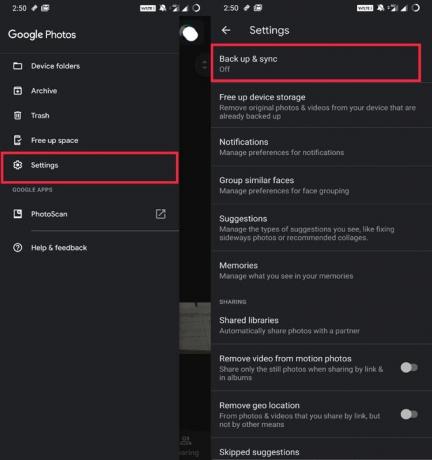
Ahora,
- abre tu MacBook.
- En el navegador abierto Web de Google Fotos
- Seleccionar las fotos
- Haga clic en botón de tres puntos para abrir el menú> Haga clic en Descargar
Xender
¿Qué pasa si no hay Internet para transferir fotos en línea? Luego, para el offline. haremos uso de la aplicación Xender.
- Descarga y instalar la aplicación Xender en su teléfono inteligente Android
- Abra la aplicación> toque el + icono
- En el menú desplegable, seleccione Conectar PC
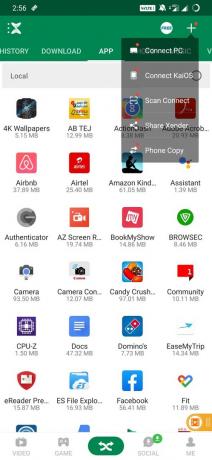
- Ahora en su Mac, vaya a la página web de Xender.
- Primero se le pedirá que escanee un código QR en su teléfono inteligente. Hazlo.
- Una vez finalizado el escaneo, debería ver todas sus fotos y archivos del dispositivo Android que se muestran en la web de Xender.
- Seleccione las fotos que desee y descárguelas a su Mac. Es así de simple.
Envío de Firefox
Aunque conocemos Firefox como navegador, también ofrece intercambio de archivos entre plataformas. Esto se conoce como envío de Firefox.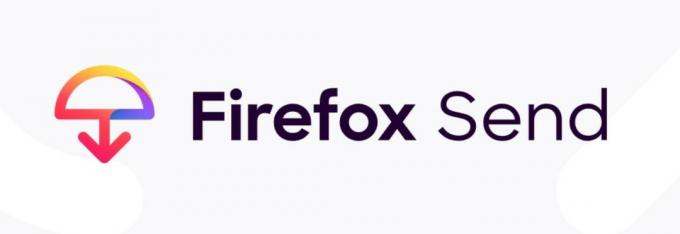
- Descarga e instala Firefox Send en tu dispositivo Android
- Abra la aplicación> toque el icono +.
- Luego, seleccione las fotos que desee.
- Firefox cargará lo mismo en su servidor. (esto estará protegido por cifrado)
- Ahora, abra Firefox Send en el navegador de su MacBook
- Inicie sesión en su cuenta (la misma cuenta que la versión móvil)
- Las fotos de su colección estarán disponibles para descargar a través de un enlace.
- Haga clic en el enlace para descargar. Eso es.
OneDrive
Esta es otra aplicación basada en la transferencia de medios en línea que puede usar para mover sus fotos desde el dispositivo Android a MacBook. Así es como se llevarían a cabo todos los pasos de la transferencia de archivos.
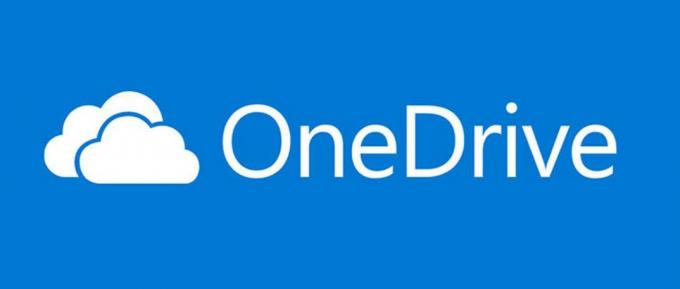
- Descargue la aplicación OneDrive de Play Store
- Seleccione sus opciones de fotos y compártalas en OneDrive
- Del mismo modo, como las aplicaciones anteriores, abra su versión web de OneDrive en la Mac.
- Localiza tus fotos, selecciónalas y descárgalas.
Entonces, estas fueron algunas aplicaciones que puede usar para transferir fotos desde teléfonos inteligentes Android a la Macbook sin tener que usar un cable USB. Esperamos que esta guía te haya resultado útil.
También te puede interesar,
- Descargar 15 Seconds ADB Installer Reborn v2.0
- Cómo mover Google Photos de una cuenta a otra
Swayam es un bloguero de tecnología profesional con maestría en aplicaciones informáticas y también tiene experiencia con el desarrollo de Android. Es un gran admirador de Stock Android OS. Además de los blogs de tecnología, le encanta jugar, viajar y tocar / enseñar guitarra.



